
PDF คืออะไร
- ทำไมต้องมีไฟล์ PDF
- ข้อดีของไฟล์ PDF
- การตั้งค่า export งานประเภทต่าง ๆ
ทำไมต้องมีไฟล์ PDF
เวลาที่เราส่งไฟล์งานให้เพื่อน ไม่ว่าจะเป็นไฟล์จากโปรแกรม Microsoft Word, Photoshop, Illustrator ก็จะต้องเคยเจอปัญหาเปิดไฟล์ไม่ได้ รูปไม่ขึ้น ไม่มีฟอนต์ หน้าตาเอกสารเปลี่ยนไปจากเดิม ส่งจากคอมไปมือถือก็เปิดดูไม่ได้ ฯลฯ ซึ่งไฟล์ PDF ถูกสร้างขึ้นมาเพื่อแก้ปัญหาเหล่านี้
บางคนก็ถามว่าถ้าอย่างนั้นทำไมเราไม่ save เอกสารนั้นเป็นรูป ทุกคนก็เห็นไฟล์เหมือนกันหมดวิธีก็แก้ปัญหาได้ถ้าเอกสารนั้นไม่ใหญ่มากและเราไม่ต้องการ copy ข้อความที่อยู่ในเอกสาร
คำถามต่อมาคือ ถ้าไฟล์ PDF มีข้อดีอย่างนี้ ทำไมเราไม่ใช้ไฟล์ PDF แทน .doc .psd .ai ไปเลย เหตุผลก็คือไฟล์ PDF เป็นเหมือนไฟล์ที่เราใช้ดูข้อมูลเท่านั้น แต่เราไม่นิยมแก้ไขไฟล์ PDF โดยตรง (ในความเป็นจริงก็สามารถทำได้) เช่น ถ้าเราต้องการปรับสีรูป เราก็ควรไปทำใน photoshop ถ้าต้องการใส่เลขหน้า ก็ทำใน inDesign เพราะโปรแกรมเหล่านี้มีเครื่องมือที่เหมาะสมกว่า
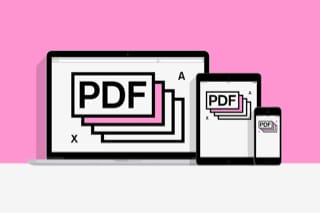
ข้อดีของไฟล์ PDF
เปิดที่ไหนก็มีหน้าตาเหมือนกัน
เป็นข้อดีที่เด่นชัดที่สุด อย่างไรก็ตามไฟล์ PDF มีการพัฒนามาอย่างต่อเนื่อง ไฟล์ที่ save เป็น version ใหม่ ๆ ก็อาจจะเปิดแล้วไม่สมบูรณ์ถ้าใช้โปรแกรมเก่า แต่โปรแกรมที่เปิดไฟล์ PDF ก็มีดาวน์โหลดได้ฟรี ตัวที่นิยมที่สุดก็คงหนีไม่พ้น Acrobat Reader ซึ่งสร้างโดย Adobe นั่นเอง
ไฟล์มีขนาดเล็ก
ไฟล์ PDF เก็บข้อมูลแยกตัวอักษรกับรูปภาพออกจากกัน และมีการแนบฟอนต์ (embed) ที่ใช้ในเอกสารนั้นเข้าไปในไฟล์ด้วย ทำให้ทุกคนที่เปิดไฟล์จะเห็นเอกสารหน้าตาแบบเดียวกับที่เราเห็น นอกจากนี้ไฟล์ PDF ยังสามารถบีบย่อรูปในเอกสารให้มีขนาดเล็กหรือปรับคุณภาพของรูปให้เหมาะสมกับการใช้งานได้ด้วย
เราสามารถกำหนดคุณภาพของรูปและสื่อชนิดต่าง ๆ ในไฟล์ PDF ได้อย่างละเอียด เช่น สมมติเรามีไฟล์อาร์ตเวิร์คจะส่งโรงพิมพ์ต้องการให้รูปมีคุณภาพสูง ไฟล์ก็อาจจะมีขนาดใหญ่ 600MB แต่เราสามารถ save ไฟล์เดียวกันนี้ส่ง email ให้ลูกค้าดูโดยไฟล์อาจจะมีขนาดแค่ 1-2MB เท่านั้น
ความสามารถพิเศษอื่น ๆ
เช่น การแนบไฟล์เสียงหรือไฟล์วิดีโอ การสร้างแบบฟอร์มแบบสอบถามที่เราสามารถเปิดขึ้นมาติ๊ก ๆ แล้ว save ส่งคืนได้ทันทีโดยไม่ต้องพิมพ์ การแบ่งภาพหรือตัวอักษรเป็นเลเยอร์คล้ายกับใน photoshop การเพิ่มระบบรักษาความปลอดภัย สามารถล็อคไฟล์ให้เปิดได้เฉพาะคนที่มี password เท่านั้น หรือแม้แต่ให้เปิดไฟล์ดูได้แต่ถ้าจะพิมพ์ก็ต้องมี password เป็นต้น
การตั้งค่า export งานประเภทต่าง ๆ
น้อง ๆ ที่กำลังจะสอบเข้ามหาวิทยาลัย อาจจะต้องส่งพอร์ตโฟลิโอเป็น PDF วันนี้เราก็จะมาดูกันครับว่าเราจะตั้งค่าการ export ไฟล์ PDF จากโปรแกรม inDesign หรือ Illustrator ยังไงบ้าง (ภาพตัวอย่างมาจากโปรแกรม Illustrator แต่ก็หมือนกันกับ inDesign แทบทุกอย่างครับ)
กรณีส่งพอร์ตเป็น DVD หรือ email
ถ้าจะส่งพอร์ตในลักษณะเป็นไฟล์ PDF ปกติทางมหาวิทยาลัยจะให้ write ลงแผ่น DVD หรือส่ง email พอร์ตของน้อง ๆ มักจะมีไม่เกิน 20 หน้า ดังนั้นไฟล์ที่ได้ไม่ควรให้มีขนาดใหญ่เกิน 20-30MB ครับ ถ้าใหญ่กว่านี้จะดาวน์โหลดหรือเปิดจากแผ่น DVD ได้ช้า
การตั้งค่าแบบนี้เหมาะสำหรับงานที่ดูบนจอคอมหรือฉายขึ้นโปรเจ็คเตอร์ ความละเอียดของรูปที่ตั้งไว้ครอบคลุมไปถึงจอคอมที่ละเอียดมาก ๆ เช่นจอ retina ของเครื่อง Mac ด้วยครับ
ก่อนอื่นให้เลือก Adobe PDF Preset เป็น Smallest File Size แล้วติ๊กและเปลี่ยนเลขช่อง compression ให้เหมือนในภาพด้านล่างครับ ช่องอื่น ๆ ที่ไม่ได้กล่าวถึงคือไม่ต้องไปเปลี่ยนแปลงอะไร
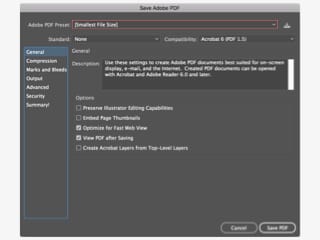
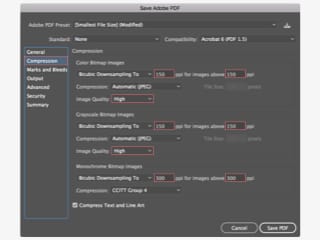
กรณีนำไฟล์ไปพิมพ์ร้านปริ้นงานทั่วไป
ส่วนถ้าใครจะเอาไปปริ้นที่ร้านทั่ว ๆ เลือก Adobe PDF Preset: High Quality Print ได้เลยครับ ในช่อง Preserve Illustrator Editing Capabilities สามารถติ๊กออกได้ถ้าไม่ได้จะเอาไปแก้ไขอะไรเพิ่มเติมใน Illustrator เพราะจะช่วยให้ไฟล์เล็กลงอีกนิดนึงครับ
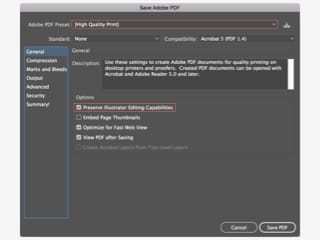
กรณีนำไฟล์ไปพิมพ์ที่โรงพิมพ์
ถ้าใครจะเอาไปส่งโรงพิมพ์และพอจะเข้าใจเรื่องการตัดตกก็สามารถ save แบบด้านล่างนี้ได้ครับ แต่ทางที่ดีที่สุดคือควรจะถามโรงพิมพ์ว่าต้องการให้ save แบบไหนเพราะงานพิมพ์แต่ละประเภทต้องการการตั้งค่าไม่เหมือนกันโดยเฉพาะงานพิมพ์ที่ต้องการควบคุมความเที่ยงตรงของสีอย่างละเอียด
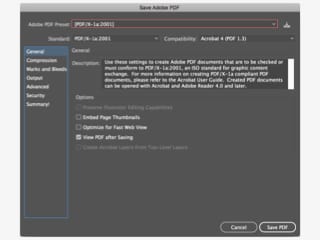
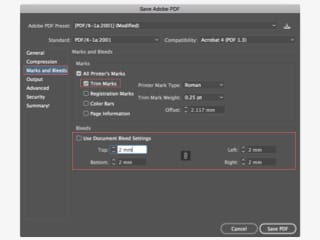
รายละเอียดของการตั้งค่าช่องAdobe PDF Preset
Adobe Illustrator Default
ใช้สำหรับเอาไฟล์ PDF นี้ไปเปิดในโปรแกรม PDF Reader ทั่วไป เช่น preview ใน mac หรือ Acrobat Reader และใช้เปิดในโปรแกรม Illustrator เพื่อแก้ไขไฟล์ได้ด้วย เรียกได้ว่าเหมือนกับ save เป็นไฟล์ .ai ปกติ preset นี้มีข้อแตกต่างที่ชัดเจนกับ preset อื่น ๆ คือจะไม่มีการย่อรูปไฟล์ใด ๆ เลย ส่วน preset อื่นจะมีการย่อรูปให้เหมาะสมการการใช้งานนั้น ๆ ครับ
PDF/X-1a:2001, PDF/X-3:2002, PDF/X-4:2008
เป็น PDF แบบที่เอาไว้ใช้กับงานสิ่งพิมพ์โดยเฉพาะ X-1a:2001 เป็นมาตรฐานโรงพิมพ์ทั่วไป ส่วน X-3:2002 และ X-4:2008 ก็จะมีความสามารถในด้านการจัดการเรื่องสีมากขึ้น ถ้าน้อง ๆ จะไปพิมพ์งานที่โรงพิมพ์ก็ควรถามทางโรงพิมพ์นะครับว่าควร save เป็นเวอร์ชั่นไหน ถ้าไม่แน่ใจเลือก PDF/X-1a:2001 ครับ
High Quality Print
เอาไว้สำหรับไปพิมพ์งานที่บ้านหรือร้านพิมพ์งานทั่วไป
Press Quality
เหมือน High Quality Print แต่ว่าจะมีการ convert สีให้เหมาะกับเครื่องพิมพ์ที่ใช้ทดลองพิมพ์ในโรงพิมพ์ การตั้งค่าต่าง ๆ ควรจะสอบถามทางโรงพิมพ์เพิ่มเติมนะครับ
Smallest File Size
ไฟล์จะมีขนาดเล็ก แต่ความละเอียดของรูปจะถูกปรับให้ต่ำลง เหมาะสำหรับใช้ส่ง email หรือไฟล์เอกสารทั่วไปที่ไม่เน้นคุณภาพของรูปหรือไม่มีรูป (ถ้าต้องส่งพอร์ตทาง email หรือ DVD อย่าใช้ preset นี้นะครับ รูปจะมีคุณภาพต่ำเกินไป)
รายละเอียดของการตั้งค่าช่อง General
Preserve Illustrator Editing Capabilities
ช่องนี้เราจะติ๊กถูกก็ต่อเมื่อเราเลือก preset: Adobe Illustrator Default เท่านั้นครับ เพราะ preset อื่น ๆ จะย่อขนาดรูป
Embed Page Thumbnai
คือให้สร้าง Screenshot ของแต่ละหน้าไว้ด้วย เวลาเปิดในโปรแกรมจะได้เห็นใน thumbnail ได้ทันที ไม่ต้องรอสร้างใหม่
Optimize for Fast Web View
จะทำให้การเปิดดูบน Web เปิดได้เร็วขึ้น โดยการปรับโครงสร้างของไฟล์ทำให้สามารถดูเอกสารได้โดยโดยไม่ต้องรอให้ข้อมูลโหลดเสร็จทั้งหมดก่อน
View PDF After Saving
คือถ้า save เสร็จแล้วจะให้ทดลองเปิดไฟล์ดูเลยหรือไม่
Create Acrobat Layer from Top-Level Layers
คือจะให้แยกรูปหรือตัวอักษรเป็น Layer หรือไม่ ถ้าน้อง ๆ จะเอาไฟล์นี้ import เข้าไปใน inDesign ก็อาจจะมีประโยชน์ครับ เพราะสามารถจะเลือกซ่อนหรือแสดง Layer ของ Illustrator ได้จากใน inDesign โดยตรงไม่ต้องเข้าไปแก้ใน Illustrator ถ้าไม่ได้จะใช้ความสามารถได้ก็ติ้กออกครับเพราะทำให้ไฟล์ใหญ่ขึ้น
อีกกรณีคือเราสามารถทำอาร์ตเวิร์คแยก Layer กันไว้ แล้วสั่งให้โรงพิมพ์ พิมพ์แต่ละ Layer แยกกันก็ได้ เช่น เอกสารมีรูป ตำแหน่งรูปเหมือนกันทุกอย่าง แต่ต้องทำ 2 ภาษา ก็สามารถแยก Layer ของแต่ละภาษาไว้ได้เลย